「Huawei スマートフォンをリセットするにはどうすればよいですか? Huawei スマートフォンの動作が遅いのでリセットしたいのですが、手順がよくわかりません。ステップバイステップのガイドが必要です。助けてください!」
Huawei スマートフォンをリセットしてデバイスを解放したいですか?はい、携帯電話をリセットすると、内部ストレージから多くのジャンクデータが削除されますが、同時に他のデータも失われます。それで、本当に準備はできていますか?リセットについてまだ迷っている場合は、まずこの記事を読んでください。リセットする前に何をすべきか、そして 4 つの信頼できる方法で Huawei 電話をリセットする方法について説明します。それをチェックしよう。

Huawei スマートフォンを工場出荷時設定にリセットすると、連絡先、写真、ビデオ、曲、アプリなどを含むすべてのデータがリセット後に消去されます。つまり、工場出荷時設定にリセットすると、すべてのコンテンツがフォーマットされ、Huawei 携帯電話が工場出荷時の設定に復元されます。
したがって、この Android バックアップ マネージャー - Samsung Backup and Restoreを介して、Huawei デバイス上の重要なデータをコンピューターにバックアップしてください。ワンクリックですべてのデータを Android から PC/Mac に転送できます。また、データを Google ドライブ、OneDrive などのクラウド ストレージに同期することもできます。
バックアップ後はスマートフォンを充電し、バッテリー残量が 50% 以上あることを確認してください。次に電源を切り、リセットを開始してください。
ボーナス: Huawei 携帯電話から削除した SMS を取り戻すにはどうすればよいですか?この記事では4つの効果的な解決策を紹介します。
2 番目のパートでは、4 つの異なるモードを使用して Huawei 電話を工場出荷時の状態にリセットする方法を説明します。 Huawei スマートフォンをリセットする方法を 1 つ直接選択できます。
Huawei で設定アプリを開くと、問題なくデバイスを出荷時設定にリセットできます。
ステップ 1. [設定]に移動し、 [システムとアップデート]を選択します。
ステップ 2. [リセット] > [電話のリセット]オプションをタップし、下部にある[電話のリセット]アイコンを 2 回クリックします。
ステップ 3. Huawei スマートフォンをそのままにしておきます。リセットが完了すると、Huawei スマートフォンは自動的に再起動します。その後、設定できます。
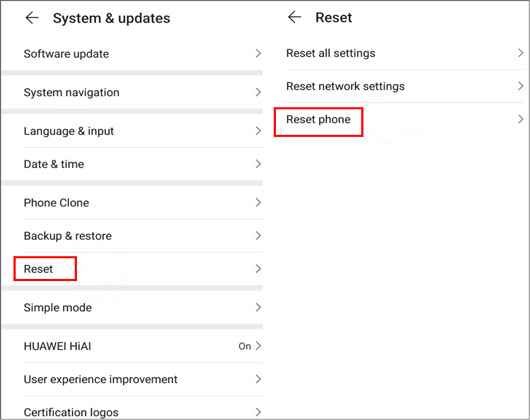
以下も参照してください。
古いiPhoneからHuaweiに連絡先を転送したいですか?これら 4 つの強力な方法を試してみてください。
最高の Android クリーナー アプリはどれですか?このガイドを参照して答えを見つけてください。
Huawei スマートフォンからロックアウトされ、パスワードを忘れた場合は、リカバリモードでデバイスをフォーマットできます。ハードリセットとも言えます。
ステップ 1.電源ボタンを押して、Huawei スマートフォンの電源を切ります。
ステップ 2.音量を上げるボタンと電源ボタンを約 10 秒間押し続けます。デバイスが振動し、画面に Huawei のロゴが表示されます。
ステップ 3. [データの消去/工場出荷時設定へのリセット]オプションを選択し、単語「 yes」を入力します。次に、確認のために[データのワイプ/工場出荷時設定へのリセット]アイコンを 2 回選択します。その後、Huawei 社の携帯電話がリセットされます。完了したら、 [今すぐシステムを再起動]を選択します。
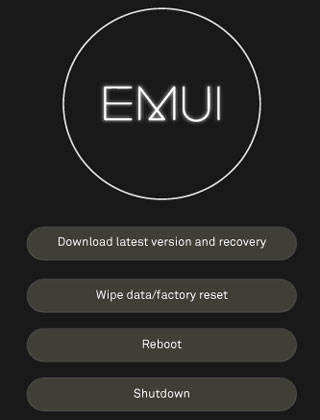
Google Find My Device は、ロックされた Huawei スマートフォンをリモートからリセットできます。携帯電話を紛失した場合でも、探して電話をかけることができます。ただし、いくつかの条件を満たす必要があります。Huawei スマートフォンの電源がオンになっていて、Google アカウントに接続されており、ネットワークに接続されており、Google Play に表示されている。電話機で位置情報機能とデバイスを探す機能が有効になっています。
ステップ 1.コンピュータまたは別のモバイルデバイスで「デバイスを探す」を参照し、Google アカウントでサインインします。
ステップ 2. 「次へ」をクリックし、 「デバイスを消去」をクリックします。次に、 「デバイスを消去」をタップし、Google アカウントを再度入力します。
ステップ 3.消去アイコンをクリックすると、Huawei 携帯電話がすぐに消去されます。

次のことが必要になるかもしれません:アプリを Huawei から SD カードに移動することは可能ですか?はい、このガイドを見てみましょう。
Huawei スマートフォンを完全に消去したいですか?その場合は、この Huawei Eraser - Samsung Eraserを使用できます。通話記録、アカウント、パスワード、閲覧履歴、画像、ブックマークなど、すべてのデータ、設定、情報を Huawei Android 携帯電話から消去できます。さらに、携帯電話ではアクセスできない削除されたデータを消去することもできます。その高レベルでは、すべてのデータが 3 回上書きされる可能性があります。
- 既存のデータや削除されたデータも含めて、Huawei スマートフォンを完全に消去します。
- 消去には、低レベル、中レベル、高レベルの 3 つのセキュリティ レベルが提供されます。
- Huawei P50/P40/P30/P20/P10、Huawei MatePad Pro/MatePad、Honor 80 Pro/80/70/60/50/30、Xiaomi 13 Ultra/13/12/11 UltraなどのほとんどのAndroidモバイルデバイスをサポート/11/10 Pro/10/9/8/6、OnePlus、Google、Motorola、ZTE、OPPO、Vivoなど。
- Huawei Android スマートフォンを簡単に認識します。
ステップ 1. 消しゴム プログラムをインストールする
この消しゴム パッケージをコンピュータにダウンロードした後、ダブルクリックしてソフトウェアをインストールしてください。次に、USB ケーブルを介して Huawei スマートフォンをコンピュータに接続します。
ステップ 2. セキュリティ レベルを選択する
- Huawei でUSB デバッグを有効にすると、ソフトウェアはデバイスをすばやく認識します。

- 次に、 [消去] > [中]アイコンをタップして適切なセキュリティ レベルを選択し、確認のために削除文字を入力します。

ステップ 3. Huawei スマートフォンを完全に拭きます
携帯電話で[OK]を選択すると、ソフトウェアが Huawei デバイス上のすべてのデータの消去を開始します。その後、データは永久に上書きされます。
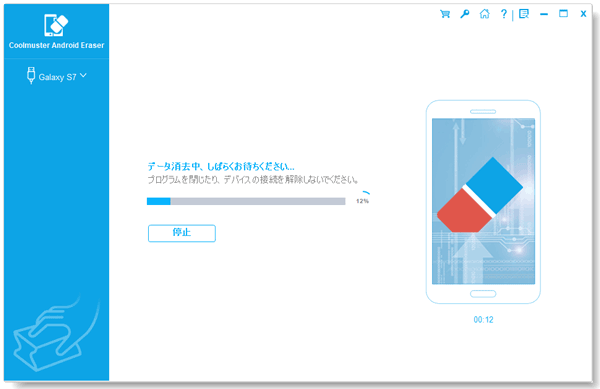
これで、これらの 4 つの方法で Huawei 電話をリセットする方法を学びました。パスワードを忘れた場合でも、「デバイスを探す」を使用して、ロックされた Huawei Android スマートフォンをリセットできます。さらに、上記のガイドに従って、このデータ消去ツール - Samsung Eraserを使用して Huawei 携帯電話を完全に消去できます。このソフトウェアは、復元せずにHuaweiデータを削除できます。それでは、Huawei携帯電話をリセットしましょう。
関連記事
電話クローンのトラブルシューティング: Huawei 電話クローンが機能しない問題を解決する方法? (実証済みのヒント)
4つの実用的なアプローチでSonyからHuaweiにデータを転送する方法
フルガイド: 手間をかけずにHuaweiからHuaweiにデータを転送する方法
3つの実行可能なソリューションを使用してWhatsAppをiPhoneからHuaweiに転送する方法
Huawei から Samsung にデータを転送する方法: 知っておくべき 6 つのコツ
すべてを失わずに出荷時設定にリセットする前に Android 携帯電話をバックアップする方法
Copyright © samsung-messages-backup.com All Rights Reserved.